
Memulihkan Windows 10 dari cadangan akan membantu memulihkan kinerja komputer Anda jika terjadi kerusakan serius yang disebabkan oleh kegagalan fungsi pada perangkat lunak atau perangkat keras. Dengan metode ini, sistem akan sepenuhnya dipulihkan ke keadaan seperti saat membuat cadangan Windows.
Tidak ada satu komputer pun yang aman dari terjadinya malfungsi, jadi ada baiknya untuk melindungi diri Anda terlebih dahulu dari situasi yang tidak menyenangkan. Setuju bahwa karena sistem crash serius atau kegagalan hard drive, Anda dapat kehilangan informasi penting dan kehilangan banyak waktu yang akan dihabiskan untuk menginstal dan mengkonfigurasi Windows, menginstal program yang diperlukan.
Konten:- Mode Pemulihan Internal Windows 10
- Memulai Pemulihan Windows 10
- Memulihkan Windows 10 dari gambar sistem cadangan
- Kesimpulan artikel
- Windows 10 dari cadangan sistem (video)
Untuk mencegah situasi ini, Anda harus membuat cadangan sistem terlebih dahulu, dan kemudian, jika perlu, mengembalikan citra sistem Windows dari cadangan. Gambar cadangan Windows 10 mencakup isi partisi sistem hard disk, isi partisi layanan sistem, program, data pengguna, dll..
Alih-alih sistem operasi yang gagal atau tidak berfungsi, pengguna akan menerima Windows 10 yang berfungsi penuh, karena cadangan dilakukan pada saat itu ketika tidak ada masalah pada komputer. Semua data Windows yang diinstal pada komputer akan diganti dengan data dari gambar sistem cadangan.
Mode Pemulihan Internal Windows 10
Sistem operasi memiliki mode pemulihan Windows bawaan, yang dengannya Anda dapat memulihkan sistem dari cadangan Windows 10. yang dibuat sebelumnya. Menggunakan alat File History, Anda dapat membuat cadangan Windows 10 dengan menempatkan arsip sistem pada hard drive eksternal, folder jaringan, atau yang lain pembawa.
Setelah keadaan darurat terjadi pada PC, pengguna akan dapat melakukan pemulihan Windows menggunakan file gambar sistem. Proses pemulihan akan memakan waktu lebih sedikit daripada menginstal atau menginstal ulang Windows, jangan lupa bahwa setelah menginstal sistem, pengguna sedang menunggu instalasi program yang diperlukan di komputer.
Untuk membuat salinan cadangan sistem, dan kemudian mengembalikannya dari cadangan, tidak perlu menggunakan alat pemulihan Windows, pengguna dapat menggunakan produk pihak ketiga. Tentang beberapa program ini, ada artikel di situs saya.
Anda mungkin juga tertarik dengan:- AOMEI Backupper - membuat cadangan dan memulihkan data
- Acronis True Image WD Edition (gratis)
- Ashampoo Backup Pro 11 untuk cadangan
Pada artikel ini, kami akan mempertimbangkan memulihkan sistem Windows 10 dari gambar sistem cadangan yang sebelumnya dibuat oleh alat sistem. Cadangan sistem paling baik disimpan pada media yang dapat dipindahkan. Opsi yang paling cocok: hard drive eksternal yang dirancang khusus untuk menyimpan cadangan sistem.
Jika terjadi masalah kecil pada komputer, Anda dapat menggunakan fungsi pemulihan Windows menggunakan titik pemulihan sistem yang dibuat sebelumnya, tetapi jika terjadi kegagalan serius pada komputer, opsi ini tidak akan membantu.
Sebelum memulai prosedur untuk memulihkan sistem dari cadangan, sambungkan hard drive eksternal dengan cadangan Windows ke komputer. Pada disk dengan cadangan sistem, dalam folder "WindowsImageBackup" ada gambar pemulihan Windows 10.
Memulai Pemulihan Windows 10
Pengguna dapat memulai pemulihan dari gambar arsip sistem dengan dua cara:
- mulai proses pemulihan dari sistem operasi Windows yang sedang berjalan;
- boot ke komputer menggunakan disk pemulihan saat sistem operasi tidak berfungsi.
Dalam kedua kasus tersebut, proses pemulihannya sama. Satu-satunya perbedaan adalah bagaimana memulai pemulihan sistem.
Jika Windows tidak berfungsi, Anda akan memerlukan disk pemulihan Windows 10, yang harus dibuat terlebih dahulu dalam proses membuat cadangan sistem. Anda dapat menggunakan DVD instalasi atau USB flash drive yang dapat di-boot Windows 10 sebagai disk pemulihan.
Kemudian, ketika komputer melakukan boot, Anda harus memasukkan BIOS (UEFI) untuk memilih disk boot sebagai perangkat boot. Masuk ke menu boot atau pengaturan BIOS menggunakan tombol keyboard. Notebook dan komputer desktop menggunakan tombol yang berbeda, tergantung pada produsen komputer. Cari tahu terlebih dahulu di Internet tombol-tombol yang digunakan, dengan fokus pada model perangkat Anda.
Dengan sistem operasi Windows 10 berjalan, dimulainya pemulihan dari file gambar sistem cadangan berlangsung dalam urutan berikut:
- Buka menu "Mulai", klik "Opsi".
- Di jendela Pengaturan Windows, pilih Pembaruan dan Keamanan.
- Di bagian "Pembaruan dan Keamanan" klik pada "Pemulihan".
- Dalam pengaturan "Opsi boot khusus", klik tombol "Mulai Ulang Sekarang".

Memulihkan Windows 10 dari gambar sistem cadangan
Setelah komputer dinyalakan kembali, jendela "Select action" terbuka. Klik pada tombol "Pemecahan masalah".

Di jendela "Diagnostics", klik tombol "Pengaturan Lanjut".

Di jendela "Pengaturan Lanjut", klik tombol "Kembalikan Gambar Sistem".

Di jendela "Pulihkan gambar sistem", Anda harus memilih akun untuk terus bekerja.
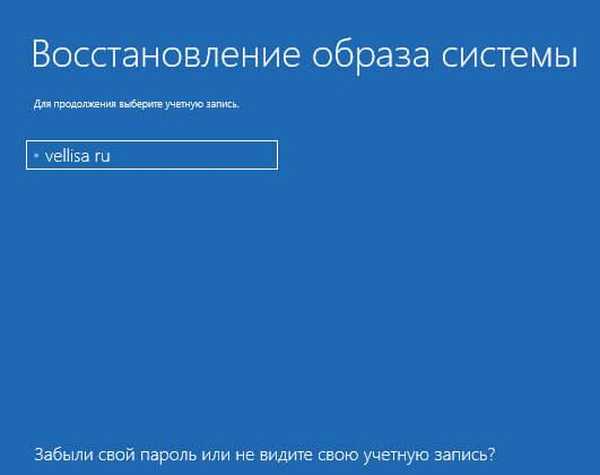
Di jendela berikutnya, Anda harus memasukkan kata sandi untuk akun Anda. Untuk memasukkan kata sandi, jika perlu, ubah tata letak keyboard, misalnya, dari Rusia ke Inggris.
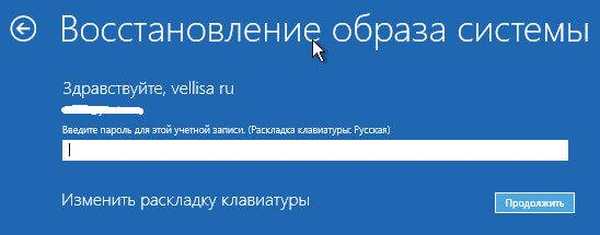
Jika kata sandi tidak digunakan untuk masuk, biarkan bidang ini kosong..
Klik pada tombol Lanjutkan..
Selanjutnya, reboot sistem lain akan terjadi..
Di jendela "Pilih arsip sistem gambar", Anda harus memilih gambar sistem untuk pemulihan. Setelah melakukan pemulihan Windows, data pada komputer akan diganti dengan data dari gambar sistem.
Anda disarankan untuk memilih gambar sistem terakhir yang tersedia. Pilih file gambar sistem, lalu klik tombol "Next".
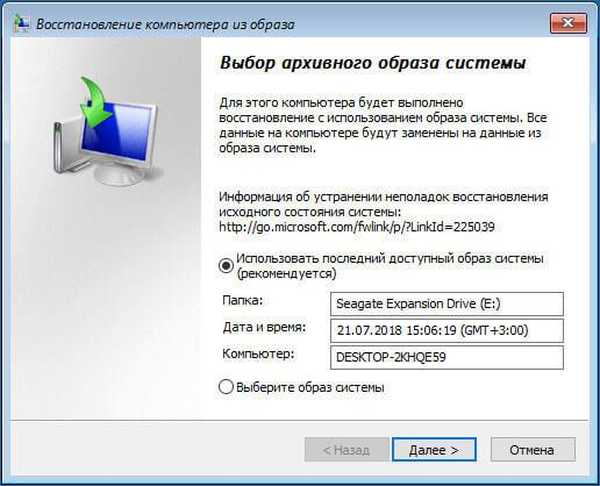
Di jendela berikutnya "Pilih opsi pemulihan lanjutan" klik pada tombol "Berikutnya".
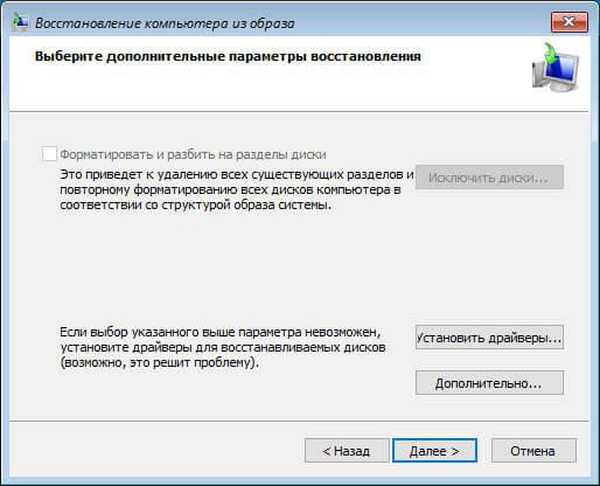
Tinjau opsi pemulihan Anda, lalu klik Selesai..
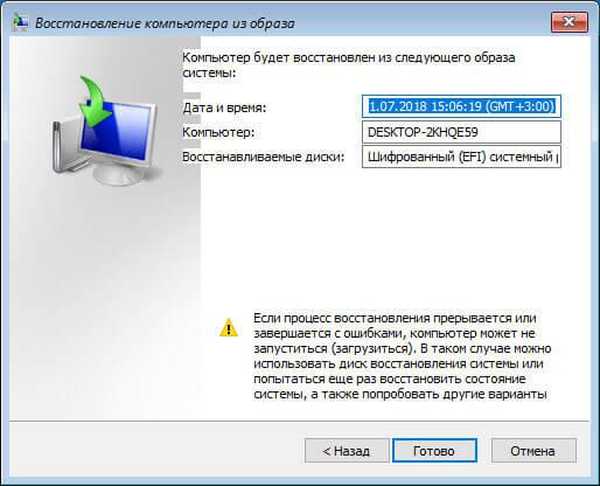
Di jendela peringatan, klik tombol "Ya".
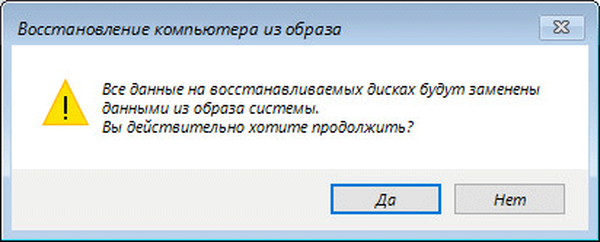
Selanjutnya, proses pemulihan sistem dari cadangan akan dimulai, yang dapat berlangsung dari beberapa menit hingga beberapa jam. Jumlah waktu yang dihabiskan untuk memulihkan tergantung pada ukuran cadangan.

Setelah pemulihan dari gambar arsip Windows selesai, komputer akan restart.
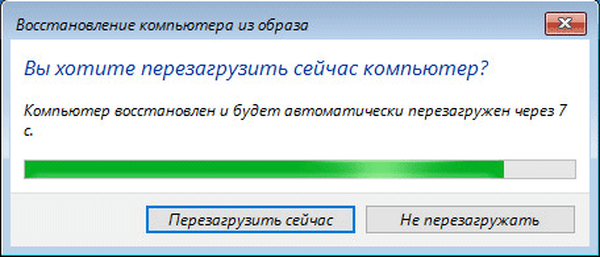
Setelah reboot, sistem operasi yang dipulihkan akan terbuka di komputer. Pemulihan fallback Windows 10 selesai. Data pada disk yang dapat dipulihkan telah diganti dengan data dari cadangan sistem.
Kesimpulan artikel
Jika komputer macet karena kegagalan fungsi dalam sistem operasi atau karena kegagalan hard drive, pengguna akan dapat memulihkan Windows 10, asalkan sebelumnya ia membuat gambar cadangan sistem untuk pemulihan. Artikel ini menjelaskan cara untuk memulihkan sistem dari cadangan yang dibuat menggunakan alat sistem yang dibangun ke dalam sistem operasi Windows 10.
Pemulihan Windows 10 dari cadangan sistem (video)
https://www.youtube.com/watch?v=g6PUnW9Va1Y Publikasi serupa:- Cara mengatur ulang Windows 10 ke keadaan semula
- Cara memutar kembali Windows 10 ke versi OS sebelumnya
- Perbandingan versi Windows 10: tabel
- Cara beralih dari versi Windows 32 bit ke 64 bit
- Reset aplikasi standar Windows 10: cara memperbaikinya











